Win11打开文件夹延迟怎么办?Win11打开文件夹慢的两种解决方法
(福利推荐:你还在原价购买阿里云服务器?现在阿里云0.8折限时抢购活动来啦!4核8G企业云服务器仅2998元/3年,立即抢购>>>:9i0i.cn/aliyun)
我们在使用电脑的时候经常会去整理文件夹,但有一些小伙伴在此过程中遇到了打开文件夹延迟的情况,那么我们要是遇到文件夹卡顿的情况怎么处理呢?针对这一问题,本篇带来了详细的解决方法,操作简单,分享给大家,一起看看吧。
Win11打开文件夹慢的解决方法
方法一
1、首先我们可以按win+r键打开运行窗口,然后输入命令”regedit“回车确认。

2、进入到注册表编辑器当中,依次打开“计算机\HKEY_LOCAL_MACHINE\SOFTWARE\Microsoft\Windows\CurrentVersion\Shell Extensions”。
3、然后我们点击Shell Extensions 右键新建“项”。

4、将其命名为“Blocked:,接着右键 Blocked ,新建”字符串值“。

5、然后将其命名为{e2bf9676-5f8f-435c-97eb-11607a5bedf7}。

6、最后重启资源管理器,就可以发现资源管理器的样式变成Win10的样式了,使用起来非常流畅。

7、如果想要返回之前的状态,删除 Blocked 并重启资源管理器即可。

方法二
1、点击资源管理器的查看更多。

2、点击菜单的【选项】。点击选项界面的查看选项。
3、勾选界面的【在单独的进程中打开文件夹窗口】选项。

4、点击下方【确定】按钮完成设置。
以上就是小编为你带来的关于“Win11打开文件夹延迟怎么办?Win11打开文件夹慢的解决方法”的全部内容了,希望可以解决你的问题,更多精彩内容请关注程序员之家。
相关文章
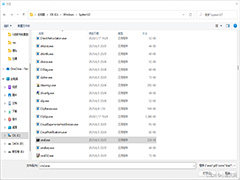 这篇文章主要介绍了Win11如何更改用户文件夹名完整流程分享,首先是更改注册表,更改用户名和文件夹名,修改用户名,本文通过图文相结合给大家介绍的非常详细,需要的朋友2023-02-28
这篇文章主要介绍了Win11如何更改用户文件夹名完整流程分享,首先是更改注册表,更改用户名和文件夹名,修改用户名,本文通过图文相结合给大家介绍的非常详细,需要的朋友2023-02-28
Win11 双击文件夹弹出属性怎么办?Win11双击文件夹弹出属性解决方法
有朋友咨询Win11 双击文件夹弹出属性怎么办?其实解决方法很简单,本文就为大家带来了Win11双击文件夹弹出属性解决方法,一起看看吧2023-02-11
Win11微信文件拉不进文件夹怎么办?Win11微信文件拉不进文件夹的两种解
今天讲的是关于win11微信文件拉不进文件夹的方法,许多网友都面有这个问题到底该如何解决,其实一点也不难,赶紧和小编一起来看看如何操作吧2023-02-10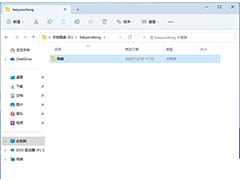
Win11怎么隐藏文件夹?Win11通过命令隐藏文件夹的方法
有些朋友的电脑里可能存储了一些私人文件,不希望别人轻易看到,可以选择隐藏。只有他们知道这个文件夹的存在,那么如何快速简单的隐藏一个文件夹呢2022-12-19 微软正在逐步向 Win11 媒体播放器推出新功能,最新版本号为 11.2211.34.0,引入了按文件夹浏览视频库的功能,详细请看下文介绍2022-12-10
微软正在逐步向 Win11 媒体播放器推出新功能,最新版本号为 11.2211.34.0,引入了按文件夹浏览视频库的功能,详细请看下文介绍2022-12-10
Win11文件夹不显示预览图怎么解决?Win11文件夹不显示预览图的解决方法
有不少朋友咨询Win11文件夹不显示预览图怎么办?解决方法很简单,本文就为大家带来了Win11文件夹不显示预览图的解决方法,一起看看吧2022-11-26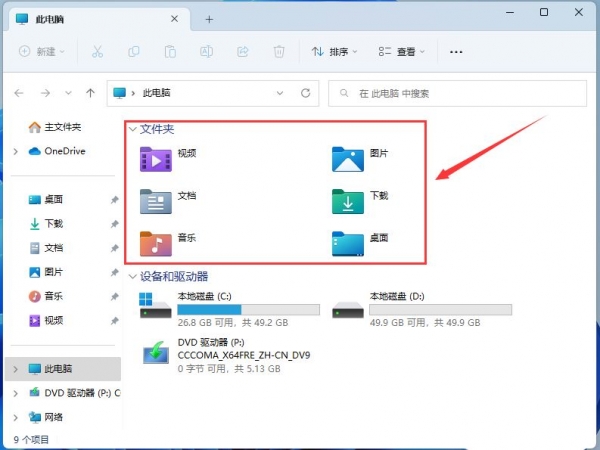
Win11 22H2此电脑6个文件夹没有了怎么办? 此电脑没有文件夹恢复方法
Win11 22H2此电脑6个文件夹没有了怎么办,打开电脑找不到此电脑中的6个文件夹,该怎么重新显示出来呢?下面我们就来看看此电脑没有文件夹恢复方法2022-11-21 很多用户在系统升级后文件管理器出现了主文件夹的模块,这个并咩有与用户,还比较占用位置,本文就为大家带来了Win11 22h2文件管理器中的主文件夹删除方法,需要的朋友一起2022-11-09
很多用户在系统升级后文件管理器出现了主文件夹的模块,这个并咩有与用户,还比较占用位置,本文就为大家带来了Win11 22h2文件管理器中的主文件夹删除方法,需要的朋友一起2022-11-09
win11系统winsxs文件夹怎么瘦身? win11清理winsxs文件的技巧
win11系统winsxs文件夹怎么瘦身?win11系统中的winsxs文件夹很大,想要清理一下,该怎么操作呢?下面我们就来看看win11清理winsxs文件的技巧2022-10-12
Win11如何设置每日自动备份文件夹?Windows11每日定时备份文件夹教程
Windows11支持自动运行的备份任务,可以在文件受损的情况下来安全还原,那么Win11如何设置每日自动备份文件夹呢?本文就为大家进行图文解答2022-09-26







最新评论